Outlook: как настроить автоответчик на время отпуска?
В Microsoft Outlook можно настроить автоответ на входящие сообщения электронной почты. Если вы отсутствуете в течение длительного времени и не можете проверять почту, Outlook будет отвечать на сообщения за вас.
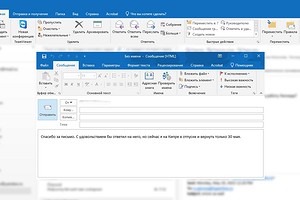

Если вы в отпуске, и вам нужно уведомлять об этом коллег и партнеров по переписке, можно настроить в Outlook автоматический ответ. Покажем два способа настройки автоответчика в почтовом клиенте Microsoft. Первый — универсальный, второй — для корпоративных аккаунтов, использующих Exchange.
Outlook: как создать автоответ об отсутствии
Если вы хотите использовать автоответчик Outlook дома, или в вашей организации нет Exchange, вы можете создать правило для отправки уведомлений об отсутствии. И более того, создавать разные оповещения для разных адресатов или для разных тем письма. Может показаться, что это сложно, но просто следуйте нашей пошаговой инструкции.
В зависимости от версии Office инструкции могут несколько отличаться, но общий принцип приведен ниже.
Для начала нужно создать шаблон автоответа. Для этого просто нажимаем кнопку Создать сообщение и заполняем основное поле (адресаты и тему не надо).
Теперь сохраняем его как шаблон. В меню: Файл -> Сохранить как. Не забываем выбрать формат шаблона.
Теперь переходим непосредственно к установке автоответа.
- Запустите Outlook и перейдите на вкладку Файл. На ней должна присутствовать категория Сведения.
2. Нажмите Правила и оповещения. Откроется новое окно.
3. Задаем, что будем применять правило ко всем полученным сообщениям.
4. Если вам нужно просто настроить автоответ на время отпуска, просто жмите Дальше. И подтвердите свои намерения во всплывающем окне.
5. На следующем шаге вам нужно будет выбрать строку "ответить, используя указанный шаблон".
6. Шаблон, конечно, нужно будет установить собственный. Тот, который делали. Для этого нажмите на гиперссылку и найдите его.
7. Нажмите Готово для сохранения нового правила. Убедитесь, что стоит галочка в чекпойнте "Включить правило".
Вы можете создать несколько правил, чтобы Outlook отвечал разным группам отправителей по разным шаблонам. Количество правил ограничено лишь числом групп отправителей.
Outlook: быстрая настройка уведомления об отсутствии через «Автоматические ответы»
Второй способ сделать себе автоответчик — настроить отправку автоматического ответа на входящие в Outlook с помощью функции «Автоматические ответы». Для этого не нужно лезть ни в какие специальные настройки.
Нижеприведенный способ работает во всех актуальных версиях Outlook, но только для учетных записей на сервере Microsoft Exchange! Если вы не используете Exchange, этот способ не подходит.
- Запустите Outlook и щелкните вкладку Файл в верхнем левом углу.
-
В разделе Сведения нажмите на кнопку Автоматические ответы.
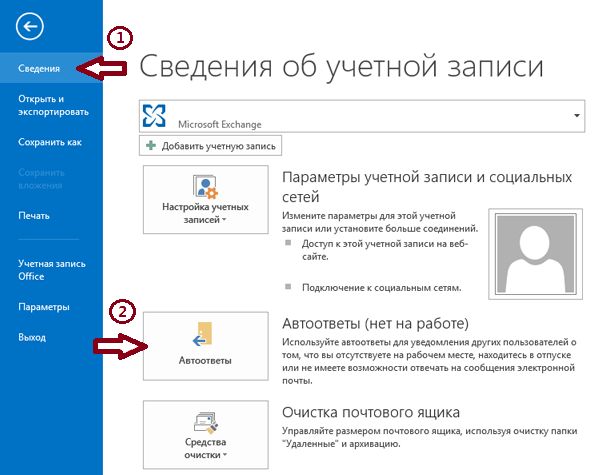
Автоматические ответы в Outlook 2013 - Включите опцию Отправлять автоответы.
- Установите флажок Отправлять только в течение следующего периода и задайте даты начала и окончания рассылки. Если не вводить ничего, то автоматические ответы начнут отправляться прямо сейчас и до тех пор, пока вы не отключите опцию.
- Если вы используете Outlook для деловых целей, имеет смысл создать менее формальное сообщение для ваших коллег (В пределах организации) и более формальный для деловых контактов (За пределами организации). Введите текст сообщения для каждого из вариантов на соответствующей вкладке.
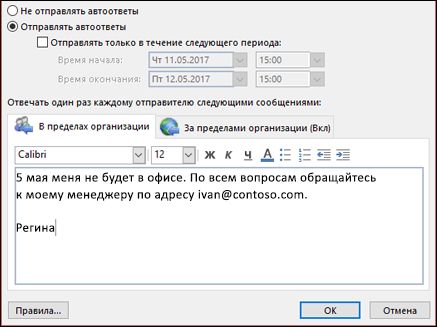
Текст автоответа в Outlook - В тексте рекомендуется указать дату окончания вашего отпуска или отсутствия. Также имеет смысл указать в уведомлении имя и адрес электронной почты человека, с которым ваш контакт может связаться по неотложным вопросам.
- Подтвердите создание уведомления об отсутствии, нажав ОК.
Теперь в указанный период на все входящие электронные письма будет даваться ответ, содержащий созданный вами текст.
Читайте также:
- Как перенести контакты Gmail в Outlook: пара кликов и готово
- Как добавить напоминание в Outlook
- Что делать, если забыли пароль от Outlook
Фото: support.microsoft.com, pixabay.com







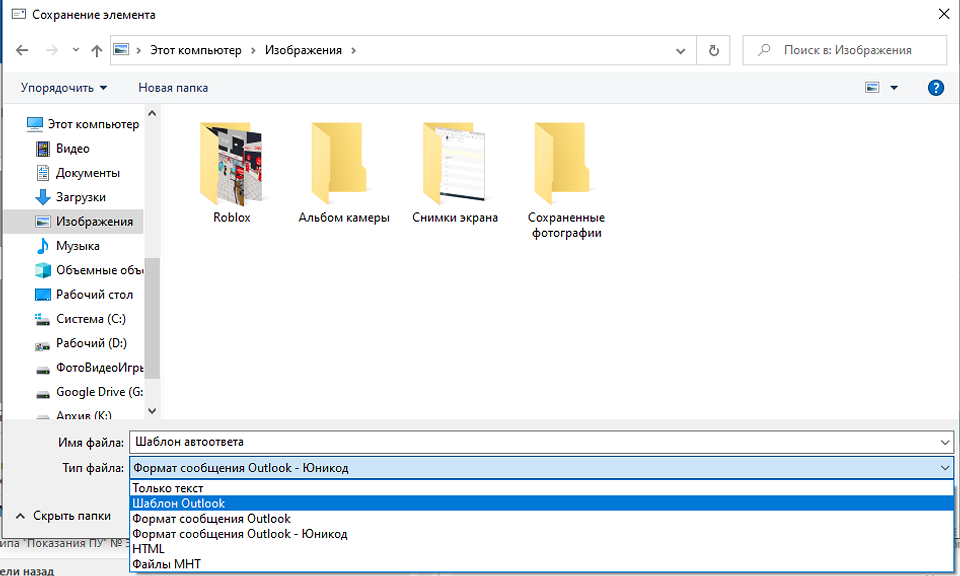
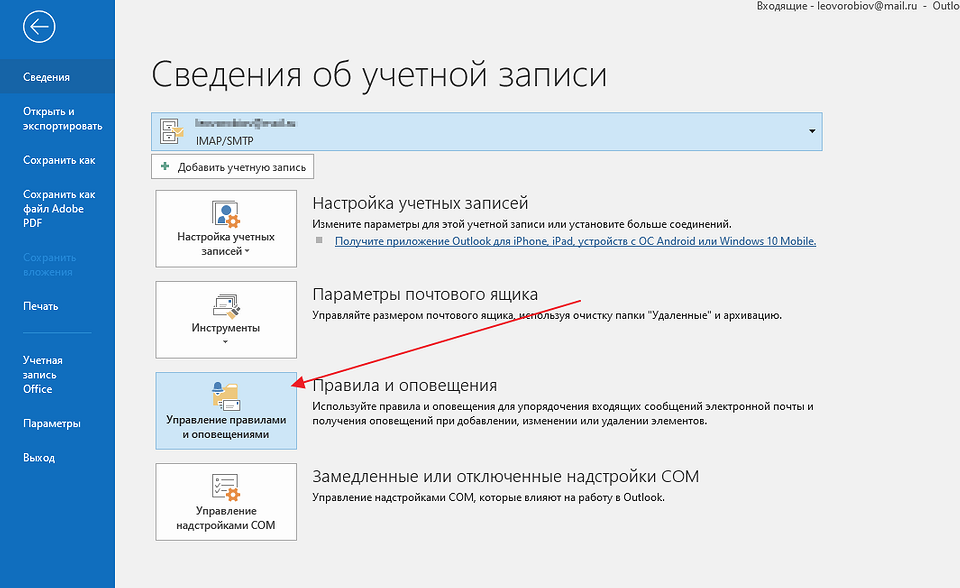
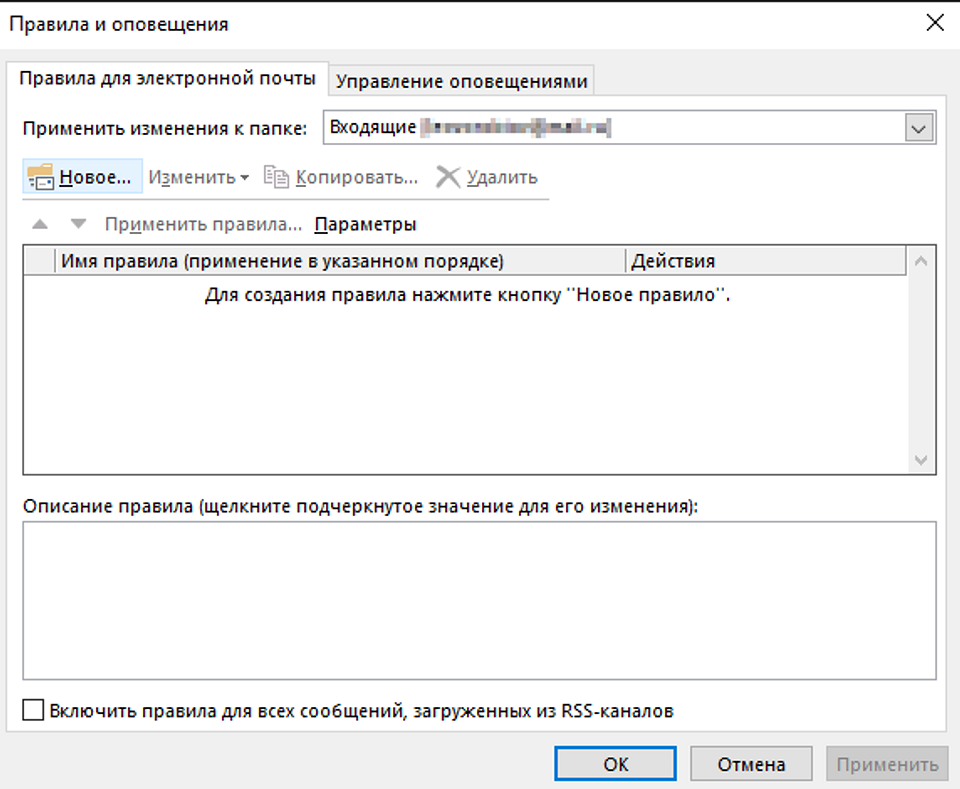
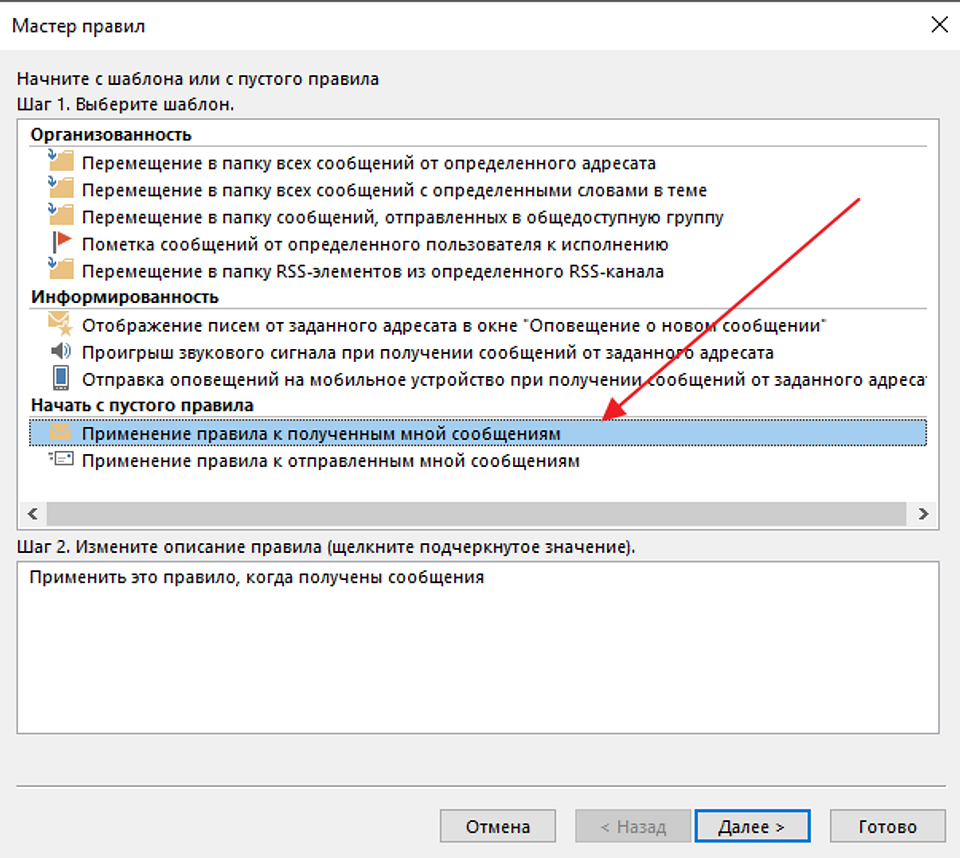
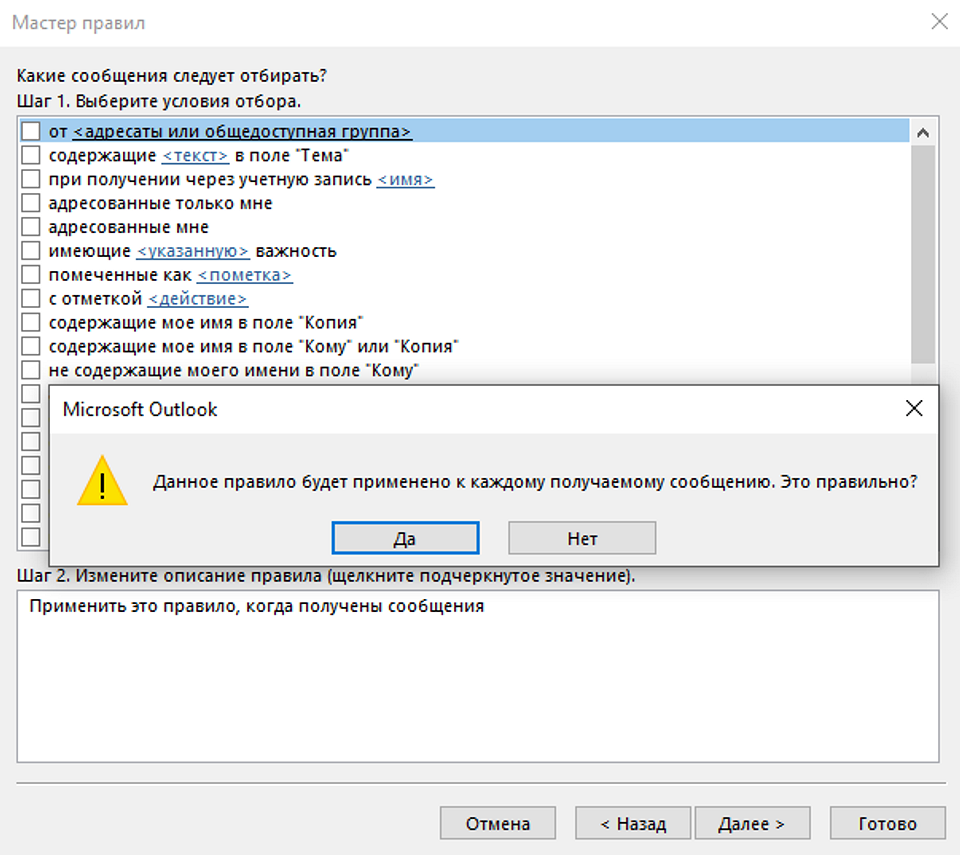
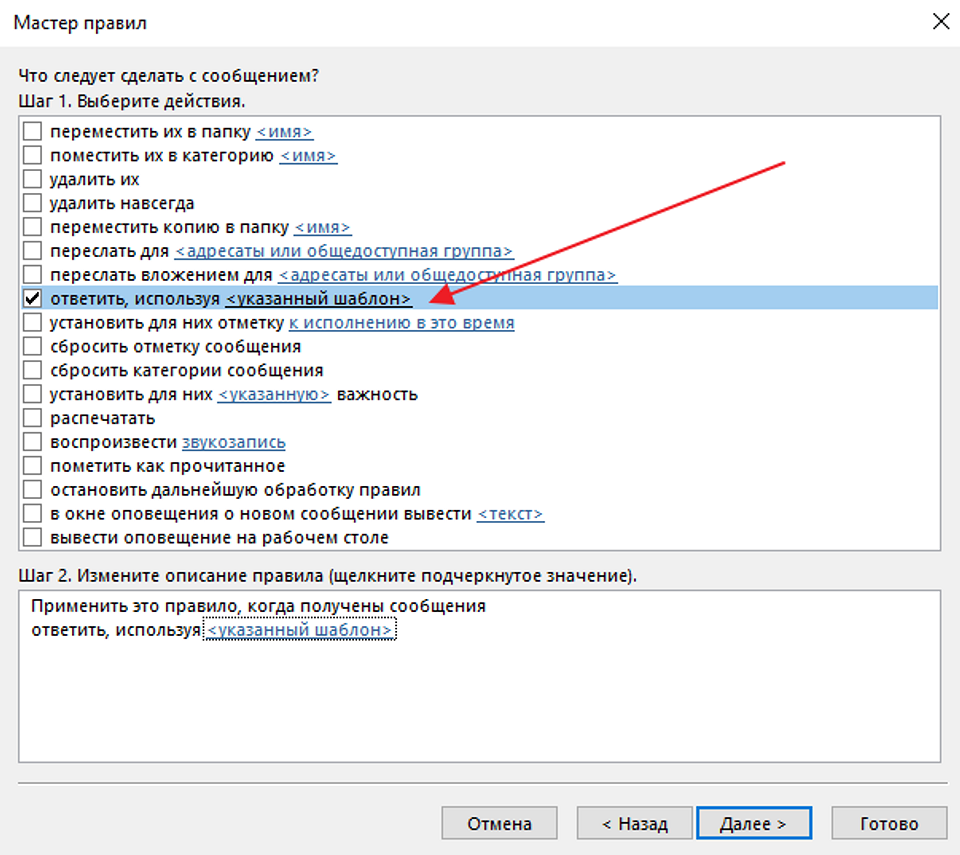
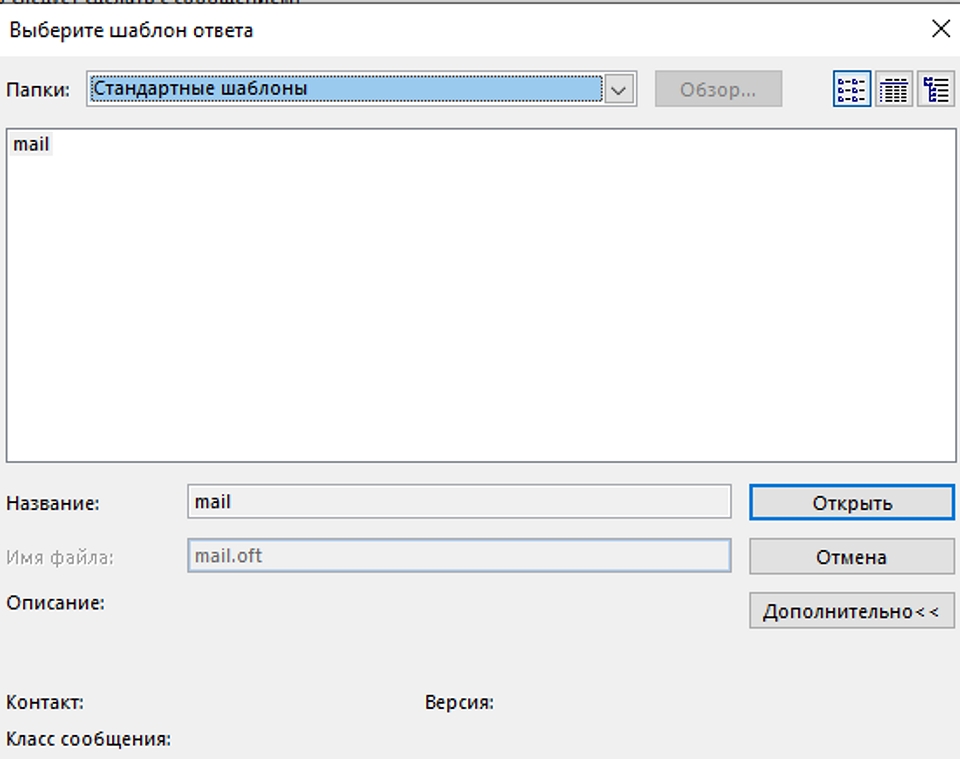
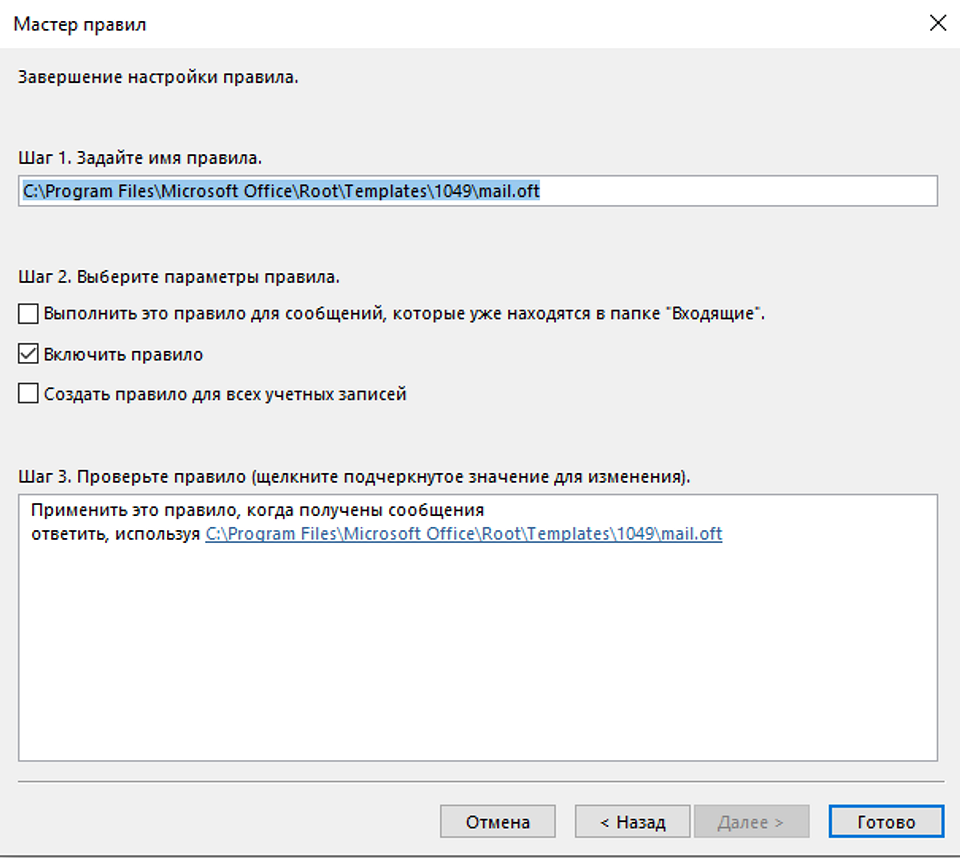







 Читайте нас в социальных сетях
Читайте нас в социальных сетях